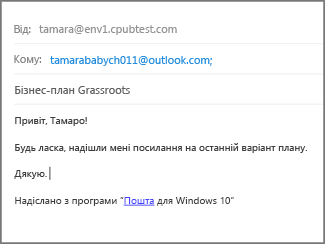Шукаєте контакти в програмі "пошта" для Windows 10 ?
Програма пошта використовує програму "люди" для Windows 10 для зберігання контактної інформації. Коли ви відкриваєте нове повідомлення в пошті для Windows 10, починайте вводити ім'я контакту або адресу електронної пошти, а пошта – Windows 10 буде шукати програму "люди", а також відображати список пропозицій, які можна вибрати. Якщо програма не може знайти потрібну особу, можна вибрати каталог пошуку.
Якщо додати обліковий запис Outlook.com до пошти для Windows 10, ваші контакти Outlook.com автоматично зберігаються в програмі "люди".
Надсилання повідомлення електронної пошти контакту, збереженого в програмі "люди"
Якщо ви знаєте ім'я контакту або адресу електронної пошти, ви можете почати вводити кілька перших букв імені або адреси електронної пошти, і пошта для Windows 10 пропонуватиме відповідні контакти.
Примітка.: Не можна видалити контакти зі списку пропонованих контактів.
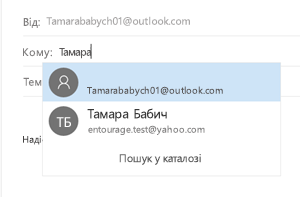
Виберіть контакт, щоб додати свою адресу електронної пошти до рядка повідомлення електронної пошти. Якщо не вдалося знайти відповідність або пропозиції, не включайте потрібну адресу, виберіть пункт каталог пошуку.
Надсилання повідомлення електронної пошти контакту з програми "люди"
Ви також можете надіслати повідомлення електронної пошти безпосередньо з програми "люди".
-
У нижньому лівому куті вікна 10 натисніть кнопку Пуск ,

-
Почніть вводити людей, а в лівій області, коли Windows запропонує програму " люди ", виберіть програму, щоб відкрити її.

-
У полі пошуку ліворуч угорі введіть ім’я особи, якій потрібно надіслати повідомлення електронної пошти.
-
Windows пропонуватиме одне або кілька збігів. Виберіть той, до якого потрібно надіслати повідомлення електронної пошти.
-
В області профілю контакту цієї особи клацніть її адресу електронної пошти.
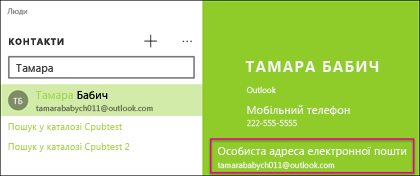
Примітка.: У користувача має бути дійсна адреса електронної пошти.
-
Коли система запропонує вибрати поштову програму, клацніть елемент Пошта. Якщо це стосується, установіть прапорець завжди використовувати цю програму .
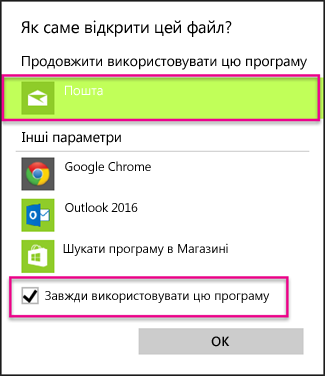
-
Якщо ви додали кілька облікових записів до Пошти, виберіть той, з якого потрібно надіслати повідомлення.
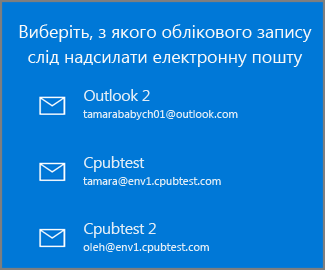
-
У Пошті заповніть рядок Тема та введіть текст свого повідомлення, а потім натисніть кнопку Надіслати.